一键重装win11系统教程
- 分类:Win11 教程 回答于: 2021年08月15日 09:28:00
win11系统自从发布以来,很多小伙伴都迫不及待的想体验一番了,但是很多人苦于自己是电脑小白,不知道该怎么安装win11系统.贴心的小编则考虑到了这个问题,为大家带来了一键重装win11系统教程,快来看看如何一键重装win11系统吧。
win10升级win11如何真正做到一键升级呢?史诗级教程来了。
1、首先我们需要下载win11镜像文件,在小白一键重装系统微信公众号回复windows11即可获取镜像文件。
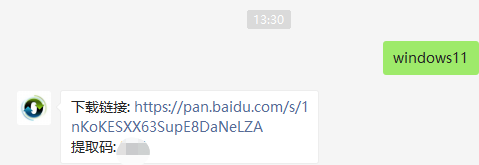
2、然后打开小白一键重装系统,点击备份还原,然后选择自定义还原扫描出我们下载好的win11系统。
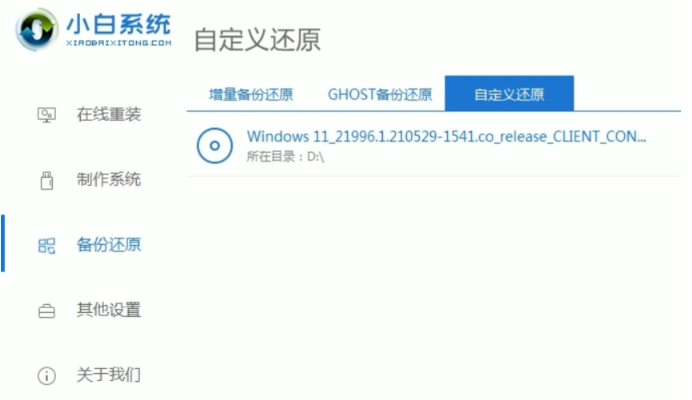
3、因为系统目前在软件里的名字是显示的win10,实际上系统是win11的文件,在出现的系统当中我们选择win10专业版安装即可。

4、接着跟着软件提示完成一系列的操作后重启电脑。
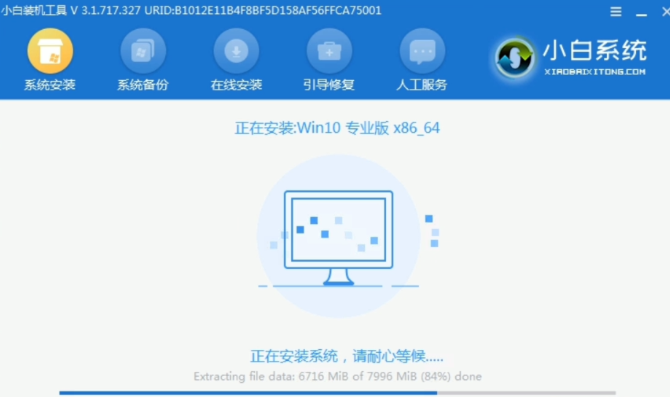
5、接下来自行完成一系列的基础设置即可。
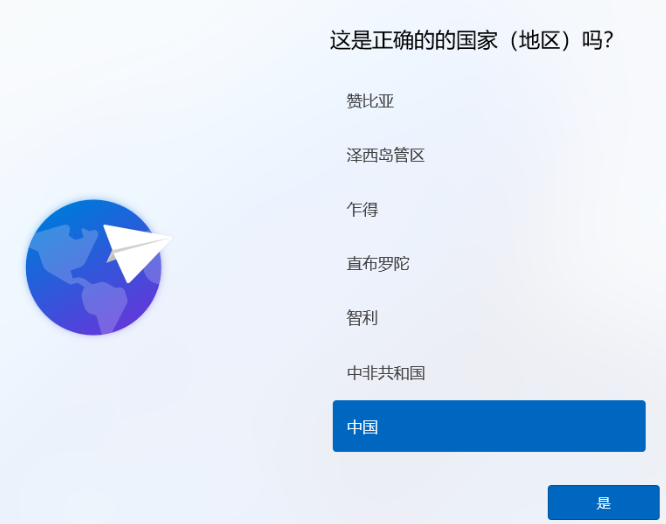
6、操作完上述的基本设置后电脑会再次重启,等待一小段时间就行了。

7、系统安装完成后来到windows11桌面,可以开始使用了。
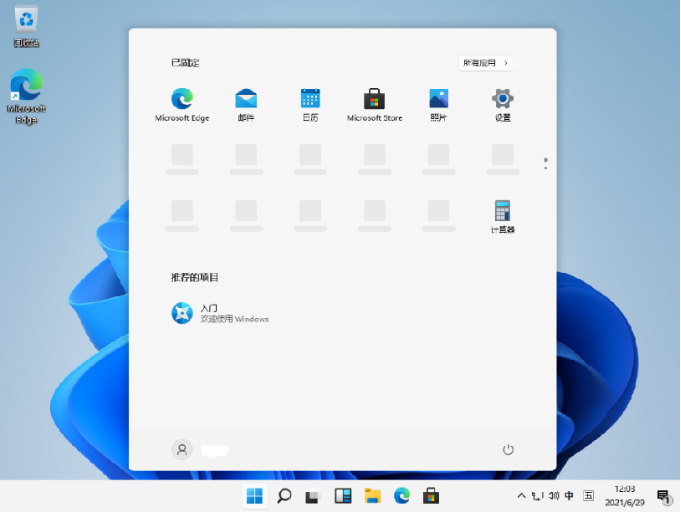
以上就是小编为大家整理的一键重装win11系统教程,是不是很简单呢,快跟着步骤去试试吧。
 有用
26
有用
26


 小白系统
小白系统


 1000
1000 1000
1000 1000
1000 1000
1000 1000
1000 1000
1000 1000
1000 1000
1000 1000
1000 0
0猜您喜欢
- 联想小新Win11屏幕模糊怎么办..2022/10/31
- win11更新导致电源驱动坏了怎么办..2022/10/20
- win11如何重装系统的教程2021/12/24
- 联想小新Air 15(2021)如何重装系统win11..2023/03/21
- win11右键显示更多选项怎么关..2022/03/14
- win11更改视频壁纸的教程2022/10/16
相关推荐
- 演示win11防火墙怎么关闭2021/09/03
- 微软win11系统安装的步骤教程..2021/09/21
- win11无效的注册表启动项为啥修复不了..2022/12/26
- win11电脑进入桌面黑屏怎么解决..2021/09/25
- win11签名体验2021/11/23
- win10系统升级win11的方法2022/03/31

















